Không giống như Word sắp xếp tên theo bảng chữ cái thì Google Docs không hề có tùy chọn này. Khi đó nếu người dùng muốn sắp xếp danh sách thì sẽ cần thực hiện thủ công, rất mất thời gian. Nếu vậy thì bạn cần cài đặt tiện ích trên Google Docs thì mới có thể sắp xếp danh sách theo bảng chữ cái mà mình muốn. Bài viết dưới đây sẽ hướng dẫn bạn sắp xếp tên theo bảng chữ cái Google Docs.
Hướng dẫn xếp danh sách thứ tự chữ cái trong Docs
Bước 1:
Đầu tiên tại giao diện Google Docs, người dùng nhấn vào mục Tiện ích mở rộng rồi chọn Tiện ích bổ sung ở bên dưới, nhấn tiếp vào Tải tiện ích bổ sung.
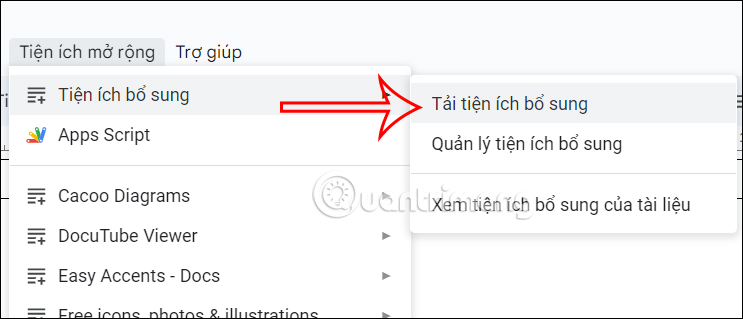
Bước 2:
Chuyển sang giao diện tiện ích trong Google Docs, người dùng tìm kiếm tiện ích Sorted Paragraphs rồi nhấn Enter để tìm.
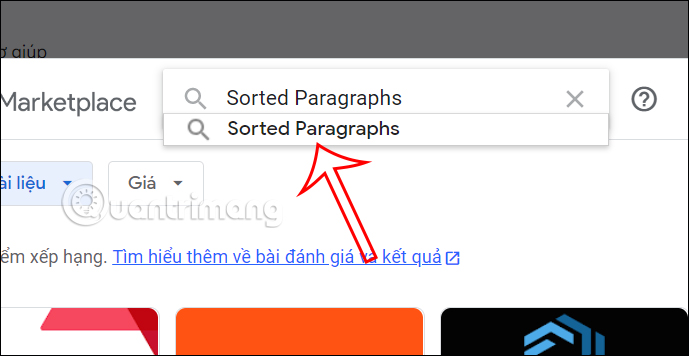
Kết quả ở bên dưới bạn sẽ nhìn thấy kết quả tiện ích tìm được, nhấn vào tiện ích Sorted Paragraphs để sử dụng.

Bước 3:
Lúc này người dùng nhấn vào nút Cài đặt để tiến hành cài tiện ích Sorted Paragraphs trong Google Docs.

Để cài đặt tiện ích Sorted Paragraphs trong Google Docs, bạn cần đồng ý một số thiết lập cài đặt theo ý cầu, bạn nhấn Cho phép để đồng ý tiện ích Sorted Paragraphs truy cập vào Google Docs.

Bước 4:
Như vậy người dùng đã cài đặt xong tiện ích Sorted Paragraphs trong Google Docs. Bạn nhấn vào mục Tiện ích mở rộng và sẽ thấy tiện ích Sorted Paragraphs bên dưới với 2 kiểu sắp xếp từ A đến Z hoặc từ Z đến A.

Bước 5:
Bây giờ bạn bôi đen danh sách cần sắp xếp lại rồi chọn kiểu sắp xếp mà mình muốn, chẳng hạn sắp xếp theo thứ tự từ A đến Z theo bảng chữ cái.

Kết quả danh sách được sắp xếp lại theo thứ tự từ A đến Z như hình dưới đây.

Nếu đổi lại kiểu sắp xếp từ Z đến A được kết quả như hình dưới đây.

 Công nghệ
Công nghệ  AI
AI  Windows
Windows  iPhone
iPhone  Android
Android  Học IT
Học IT  Download
Download  Tiện ích
Tiện ích  Khoa học
Khoa học  Game
Game  Làng CN
Làng CN  Ứng dụng
Ứng dụng 
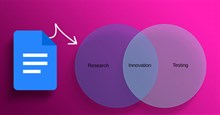




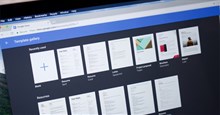











 Linux
Linux  Đồng hồ thông minh
Đồng hồ thông minh  macOS
macOS  Chụp ảnh - Quay phim
Chụp ảnh - Quay phim  Thủ thuật SEO
Thủ thuật SEO  Phần cứng
Phần cứng  Kiến thức cơ bản
Kiến thức cơ bản  Lập trình
Lập trình  Dịch vụ công trực tuyến
Dịch vụ công trực tuyến  Dịch vụ nhà mạng
Dịch vụ nhà mạng  Quiz công nghệ
Quiz công nghệ  Microsoft Word 2016
Microsoft Word 2016  Microsoft Word 2013
Microsoft Word 2013  Microsoft Word 2007
Microsoft Word 2007  Microsoft Excel 2019
Microsoft Excel 2019  Microsoft Excel 2016
Microsoft Excel 2016  Microsoft PowerPoint 2019
Microsoft PowerPoint 2019  Google Sheets
Google Sheets  Học Photoshop
Học Photoshop  Lập trình Scratch
Lập trình Scratch  Bootstrap
Bootstrap  Năng suất
Năng suất  Game - Trò chơi
Game - Trò chơi  Hệ thống
Hệ thống  Thiết kế & Đồ họa
Thiết kế & Đồ họa  Internet
Internet  Bảo mật, Antivirus
Bảo mật, Antivirus  Doanh nghiệp
Doanh nghiệp  Ảnh & Video
Ảnh & Video  Giải trí & Âm nhạc
Giải trí & Âm nhạc  Mạng xã hội
Mạng xã hội  Lập trình
Lập trình  Giáo dục - Học tập
Giáo dục - Học tập  Lối sống
Lối sống  Tài chính & Mua sắm
Tài chính & Mua sắm  AI Trí tuệ nhân tạo
AI Trí tuệ nhân tạo  ChatGPT
ChatGPT  Gemini
Gemini  Điện máy
Điện máy  Tivi
Tivi  Tủ lạnh
Tủ lạnh  Điều hòa
Điều hòa  Máy giặt
Máy giặt  Cuộc sống
Cuộc sống  TOP
TOP  Kỹ năng
Kỹ năng  Món ngon mỗi ngày
Món ngon mỗi ngày  Nuôi dạy con
Nuôi dạy con  Mẹo vặt
Mẹo vặt  Phim ảnh, Truyện
Phim ảnh, Truyện  Làm đẹp
Làm đẹp  DIY - Handmade
DIY - Handmade  Du lịch
Du lịch  Quà tặng
Quà tặng  Giải trí
Giải trí  Là gì?
Là gì?  Nhà đẹp
Nhà đẹp  Giáng sinh - Noel
Giáng sinh - Noel  Hướng dẫn
Hướng dẫn  Ô tô, Xe máy
Ô tô, Xe máy  Tấn công mạng
Tấn công mạng  Chuyện công nghệ
Chuyện công nghệ  Công nghệ mới
Công nghệ mới  Trí tuệ Thiên tài
Trí tuệ Thiên tài